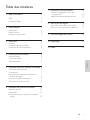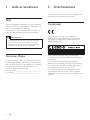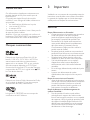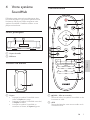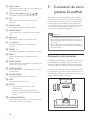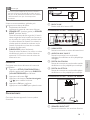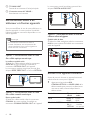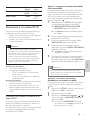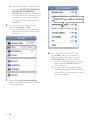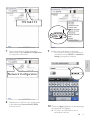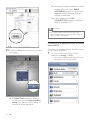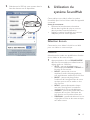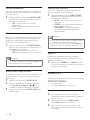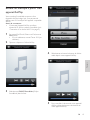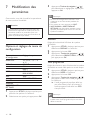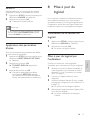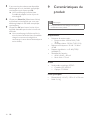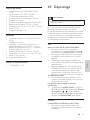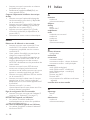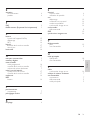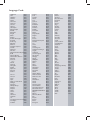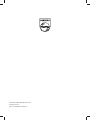CSS9216
Register your product and get support at
www.philips.com/welcome
Brugervejledning
Gebruiksaanwijzing
Manuale utente
Manual do utilizador
Käyttöopas
Kullanım kılavuzu
User manual
Benutzerhandbuch
Mode d'emploi
Brukerhåndbok
Manual del usuario
Användarhandbok
Εγχειρίδιο χρήσης
EN.indd Start1EN.indd Start1 2011-10-28 10:07:37 AM2011-10-28 10:07:37 AM

1
Français
FR
Table des matières
1 Aide et assistance 2
FAQ 2
Contacter Philips 2
2 Avertissement 2
Conformité 2
Fusible secteur 3
Marques commerciales 3
3 Important 3
Sécurité 3
Protection de votre produit 4
Protection de l'environnement 4
4 Votre système SoundHub 5
Unité principale 5
Caisson de basses 5
Télécommande 5
5 Connexion de votre système SoundHub 6
Connexion des enceintes 6
Connecteurs 7
Raccordement audio d'un téléviseur et
d'autres appareils 8
Écoute d'un appareil connecté 8
Connexion à un réseau Wi-Fi 9
6 Utilisation du système SoundHub 13
Sélection du son 13
lecteur MP3 14
Écoute de musique à partir d'un appareil
AirPlay 15
7 Modicationdesparamètres 16
Options et réglages du menu de
conguration 16
Application des paramètres d'usine 17
8 Mise à jour du logiciel 17
Véricationdelaversiondulogiciel 17
Mise à jour du logiciel par l'ordinateur 17
9 Caractéristiques du produit 18
10 Dépannage 19
11 Index 20

2 FR
1 Aide et assistance
FAQ
Pour tout problème, reportez-vous aux questions
fréquentes (FAQ) correspondant à cette barre de
son sur www.philips.com/support.
Si vous avez toujours besoin d'aide, contactez le
Service Consommateurs Philips de votre pays.
Avertissement
• Ne tentez pas de réparer votre barre de son
vous-même. Vous pourriez gravement vous
blesser, causer des dommages irréparables ou
entraîner l'annulation de votre garantie.
Contacter Philips
Si vous contactez Philips, vous devrez préciser les
numéros de modèle et de série de votre produit.
Les numéros de série et de modèle sont indiqués
à l'arrière du produit ou dessous. Notez ces
numéros avant d'appeler Philips :
N° de modèle __________________________
N° de série ___________________________
2 Avertissement
Cette section contient les mentions légales et les
noticationsdemarquecommerciale.
Conformité
Ce produit est conforme aux exigences
essentielles et autres dispositions pertinentes
des directives 2006/95/CE (basse tension) et
2004/108/CE (CEM).
*LesfonctionsréseauxsansletEthernet
sont autorisées pour une utilisation en intérieur
uniquement.
Par la présente, Philips Consumer Lifestyle
déclare que ce produit (CSS9216) est conforme
aux exigences essentielles et autres dispositions
pertinentes de la directive 1999/5/CE.
Une copie de la déclaration de conformité CE
est disponible dans la version PDF du manuel
d'utilisation à l'adresse suivante www.philips.com/
support.

3
Français
FR
Fusible secteur
Ces informations s'appliquent uniquement aux
produits équipés d'une prise secteur pour le
Royaume-Uni.
Ceproduitestéquipéd’unechemoulée
certiée.Sivouschangezlefusible,utilisez-enun
qui possède :
• lesclassicationsafchéessurlaprise,
• une norme BS 1362 et
• la marque ASTA.
Contactez votre revendeur si vous n'êtes pas sûr
du type de fusible à utiliser.
Attention : Pour que ce produit soit conforme à
la directive CEM (2004/108/EC), ne séparez pas la
ched'alimentationducordond'alimentation.
Marques commerciales
Fabriqué sous licence aux États-Unis. N° de
brevet : 5 956 674 ; 5 974 380 ; 6 487 535 et
autres brevets américains et internationaux
approuvés ou en attente. DTS et son symbole
sont des marques déposées, et DTS Digital
Surround et les logos de DTS sont des marques
commerciales de DTS, Inc. Logiciel inclus. DTS,
Inc. Tous droits réservés.
Fabriqué sous licence Dolby Laboratories. Dolby
et le symbole du double D sont des marques
commerciales de Dolby Laboratories.
Le logo Wi-Fi CERTIFIED est une marque de
certicationdeWi-FiAlliance.
3 Important
Veuillez lire et vous assurer de comprendre toutes les
instructions avant d'utiliser votre système SoundHub.
La garantie de s'applique pas en cas de dommages
causés par le non-respect de ces instructions.
Sécurité
Risque d'électrocution ou d'incendie !
• Conservez toujours le produit et ses accessoires
à l'abri de la pluie ou de l'eau. Ne placez
jamais de récipients remplis de liquide (vases
par exemple) à proximité du produit. Dans
l'éventualité où un liquide serait renversé sur
votre produit, débranchez-le immédiatement
de la prise secteur. Contactez le Service
ConsommateursPhilipspourfairevérierle
produit avant de l'utiliser.
• Ne placez jamais le produit et ses accessoires à
proximitéd'uneammenueoud'autressources
de chaleur, telle que la lumière directe du soleil.
• N'insérezjamaisd'objetdanslesoricesde
ventilationoudansunautreoriceduproduit.
• Silached'alimentationouuncoupleur
d'appareil est utilisé comme dispositif de
sectionnement, celui-ci doit rester facilement
accessible.
• En cas d'orage, débranchez le produit de la prise
secteur.
• Lorsque vous déconnectez le cordon
d'alimentation,tireztoujourslacheetpasle
câble.
Risque de court-circuit ou d'incendie !
• Avant de brancher le produit sur la prise secteur,
vériezquelatensiond'alimentationcorrespond
à la valeur imprimée à l'arrière ou au bas du
produit. Ne branchez jamais le produit sur la
prise secteur si la tension est différente.
Risque de blessures ou d'endommagement du
système SoundHub !
• Pourlesproduitsàxationmurale,utilisez
exclusivementlesupportdexationmurale
fourni. Fixez le support mural sur un mur capable
de supporter à la fois le poids du produit et celui
du support. Koninklijke Philips Electronics N.V.
décline toute responsabilité en cas de montage
mural incorrect ayant occasionné un accident,
des blessures ou des dommages.

4 FR
• Ne placez jamais le produit ou tout autre
objet sur les cordons d'alimentation ou sur un
autre appareil électrique.
• Si le produit a été transporté à des
températures inférieures à 5 °C, déballez-le et
attendez que sa température remonte à celle
de la pièce avant de le brancher sur la prise
secteur.
• Certains éléments de ce produit peuvent être
fabriqués à base de verre. Manipulez-le avec
soin pour éviter tout dommage ou blessure.
Risque de surchauffe !
• N'installez jamais ce produit dans un espace
conné.Laisseztoujoursunespaced’au
moins 10 cm autour du produit pour assurer
une bonne ventilation. Assurez-vous que des
rideaux ou d'autres objets n'obstruent pas les
oricesdeventilationduproduit.
Risque de contamination !
• Ne mélangez pas les piles (neuves et
anciennes, au carbone et alcalines, etc.).
• Risque d'explosion si les piles ne sont pas
remplacées correctement. Remplacez-les
uniquement par le même type de pile.
• Ôtez les piles si celles-ci sont usagées ou si
vous savez que vous ne vous servirez pas de la
télécommande pendant un certain temps.
• Les piles contiennent des substances
chimiques : elles doivent être mises au rebut
de manière adéquate.
Risque d'ingestion des piles !
• Le produit/la télécommande peut contenir
une pile bouton susceptible d'être ingérée.
Conservez la pile hors de portée des enfants
en toutes circonstances. En cas d'ingestion, la
pile peut entraîner des blessures graves, voire
la mort. De sévères brûlures internes peuvent
survenir dans les deux heures après l'ingestion.
• En cas d'ingestion de la pile, consultez
immédiatement un médecin.
• Lorsque vous changez les piles, veillez à
toujours maintenir toutes les piles neuves
et usagées hors de portée des enfants.
Assurez-vous que le compartiment à pile est
entièrement sécurisé après avoir remplacé la
pile.
• Si le compartiment à pile ne peut pas être
entièrement sécurisé, n'utilisez plus le produit.
Maintenez-le hors de portée des enfants et
contactez le fabricant.
Protection de votre produit
Utilisezuniquementunchiffonenmicrobrepour
nettoyer le produit.
Protection de l'environnement
Votre produit a été conçu et fabriqué avec des
matériaux et des composants de haute qualité
pouvant être recyclés et réutilisés.
La présence du symbole de poubelle sur roues
barrée sur un produit indique que ce dernier est
conforme à la directive européenne 2002/96/EC.
Veuillez vous renseigner sur votre système local de
gestion des déchets d'équipements électriques et
électroniques.
Respectez la réglementation locale et ne jetez pas
vos anciens appareils avec les ordures ménagères.
La mise au rebut correcte de votre ancien appareil
permet de préserver l'environnement et la santé.
Cet appareil contient des piles relevant de la
directive européenne 2006/66/EC, qui ne peuvent
être jetées avec les ordures ménagères.
Renseignez-vous sur les dispositions en vigueur
dans votre région concernant la collecte séparée
des piles. La mise au rebut correcte permet de
préserver l'environnement et la santé.

5
Français
FR
4 Votre système
SoundHub
Félicitations pour votre achat et bienvenue dans
lemondedePhilips!Pourproterpleinementde
l'assistance offerte par Philips, enregistrez votre
système SoundHub à l'adresse suivante : www.
philips.com/welcome.
Unité principale
a Voyant de veille
b Afcheur
Caisson de basses
a Voyant
• Lorsque le système SoundHub est en
veille, le Voyant est rouge.
• Lorsque le système SoundHub est activé,
le Voyant est blanc.
• Lorsque le système SoundHub se
connecte au réseau, le Voyant clignote.
21
1
Télécommande
a (Veille - Mise en marche)
Permet d'activer le système SoundHub ou de
le mettre en veille.
b AUX
Permet de basculer votre source audio sur la
connexion AUX.
2
3
4
5
6
7
8
9
10
11
12
16
17
13
14
15

6 FR
c MUSIC iLINK
Permet de basculer votre source audio sur la
connexion MUSIC iLINK.
d Touches de navigation ( / / / )
Permettent de naviguer dans les menus.
e OK
Permetdeconrmerunesaisieouune
sélection.
f AUDIO SYNC
Permetdemodierledécalageaudio.
g NIGHT MODE
Permet d'activer ou de désactiver le mode
nuit.
h (Silence)
Permet de couper et de rétablir le son.
i +/- (Volume)
Permet d'augmenter ou de diminuer le
volume.
j TREBLE +/-
Permet d'augmenter ou de diminuer les aigus.
k BASS +/-
Permet d'augmenter ou de diminuer les
basses.
l SURR. SOUND
Permet de passer en mode son automatique,
stéréo ou Surround 360.
m AUTO VOLUME
Permet d'activer ou de désactiver le volume
automatique.
n SOUND MODE
Permet de sélectionner un mode son.
o EXIT
Permet de quitter un menu.
p SETUP
• Permet d'accéder au menu de
conguration.
• Maintenez ce bouton enfoncé pour
passer en mode WPS (Wi-Fi Protected
Setup).
q COAXIAL/OPTICAL
Permet de basculer votre source audio sur la
connexion coaxiale ou optique.
5 Connexion de votre
système SoundHub
Cette section vous aide à relier votre système
SoundHub à un téléviseur et à d'autres appareils.
Pour plus d'informations sur les connexions de
base du système SoundHub et les accessoires,
consultez le guide de mise en route. Pour obtenir
un guide interactif complet, rendez-vous sur
www.connectivityguide.philips.com.
Remarque
• Pourconnaîtrelesdonnéesd'identicationainsi
que les tensions d'alimentation, reportez-vous à la
plaque signalétique située à l'arrière ou en dessous
du produit.
• Avantd'effectueroudemodierdesconnexions,
assurez-vous que tous les appareils sont débranchés
de la prise secteur.
Connexion des enceintes
Les câbles d'enceinte font l'objet d'un code couleur
pour faciliter leur connexion. Pour connecter une
enceinte à votre SoundHub, faites correspondre la
couleur du câble d'enceinte et celle du connecteur.
La position des enceintes joue un rôle essentiel dans
lacongurationd'uneffetdesonSurround.Pourun
résultat optimal, placez vos enceintes et le caisson de
basses comme indiqué ci-dessous.

7
Français
FR
Remarque
• Le son Surround dépend de plusieurs facteurs
tels que la forme et la taille de la pièce, le type
de mur et de plafond, les fenêtres et les surfaces
rééchissantes,ainsiquel'acoustiquedes
enceintes.
Suivez ces recommandations générales, puis
congurezvotrecaissondebasses.
1 Emplacement du fauteuil :
représente le centre de votre zone d'écoute.
2 SPEAKER LEFT (enceinte gauche) et SPEAKER
RIGHT (enceinte droite) :
Placez les enceintes droite et gauche à l'avant, à
distance égale de l'unité centrale en formant un
arcdecercle,anquelesdeuxenceintessoient
à la même distance du fauteuil. Pour obtenir un
résultat optimal, orientez les enceintes vers le
fauteuil et placez-les au niveau de vos oreilles
(lorsque vous êtes assis).
3 SUBWOOFER (caisson de basses) :
Placez le caisson de basses à au moins un mètre
du téléviseur, à gauche ou à droite. Laissez un
espace de 10 cm environ entre le caisson de
basses et le mur.
Installation
Congurezvotrecaissondebassesvialemenude
conguration.
1 Appuyez sur SETUP (CONFIGURATION) à
plusieurs reprises pour sélectionner SUBW VOL
(VOLUME DES BASSES)surl'afcheur.
2 Appuyez sur le bouton OK.
3 Appuyez sur les boutons Touches de navigation
( / )pourmodierlevolume.
4 Appuyez sur OKpourconrmer.
5 Appuyez sur la touche EXIT pour quitter le menu.
Connecteurs
Connectez d'autres appareils à votre système
SoundHub.
Côté droit
a MUSIC iLINK
Entrée audio d'un lecteur MP3.
Connecteurs arrière - unité principale
a SUBWOOFER
Permet la connexion au caisson de basses fourni.
b AUDIO IN-AUX 1/AUX 2
Permet la connexion à une sortie audio
analogique d'un téléviseur ou d'un périphérique
analogique.
c DIGITAL IN-COAXIAL
Permet de connecter une sortie audio coaxiale
du téléviseur ou d'un périphérique numérique.
d DIGITAL IN-OPTICAL
Permet de connecter une sortie audio optique
du téléviseur ou d'un périphérique numérique.
Connecteurs arrière - caisson de basses
a SPEAKERS-RIGHT/LEFT
Permet la connexion aux enceintes fournies.
AUX 1SUBWOOFER
(DC IN)
AUX 2
AUDIO IN
RLRL
COAXIAL
DIGITAL IN
OPTICAL
1
2
3 4
AC MAINS~
TO MAIN UNIT
1
2
3
RIGHTLEFT
SPEAKERS

8 FR
b TO MAIN UNIT
Permet de se connecter à l'unité principale.
c Connexion secteur AC MAINS ~
Branchement sur le secteur.
Raccordement audio d'un
téléviseur et d'autres appareils
Vous pouvez diffuser le son de votre téléviseur ou
d'autres appareils via votre système SoundHub.
Utilisez la meilleure connexion disponible sur vos
autres appareils.
Remarque
• Les connexions audio décrites dans ce
manuel d'utilisation sont uniquement des
recommandations. Vous pouvez également
utiliser d'autres connexions.
Option 1 : raccordement audio à l'aide
d'un câble optique numérique
La meilleure qualité audio
À l'aide d'un câble optique, reliez le connecteur
OPTICAL de votre système SoundHub au
connecteur OPTICAL OUT de l'appareil.
Le connecteur optique numérique pourrait être
étiqueté SPDIF, SPDIF OUT ou encore OPTICAL.
Option 2 : raccordement audio à l'aide
d'un câble coaxial numérique
Bonne qualité audio
À l'aide d'un câble coaxial, reliez le connecteur
COAXIAL de votre système SoundHub au
connecteur COAXIAL/DIGITAL OUT de l'appareil.
TV
Le connecteur coaxial numérique pourrait être
étiqueté DIGITAL AUDIO OUT.
Option 3 : raccordement audio à l'aide de
câbles audio analogiques
Qualité audio de base
À l'aide d'un câble analogique, reliez les connecteurs
AUX de votre système SoundHub aux connecteurs
audio de l'appareil.
Écoute d'un appareil connecté
Avant de pouvoir écouter un appareil connecté,
sélectionnez la source pour l'appareil.
1 Appuyez sur les touches AUX,
COAXIAL/OPTICAL ou MUSIC iLINK de la
télécommande pour parcourir et sélectionner
une source audio, comme indiqué dans le
tableau suivant.
Touche Source Texte
afché
Source
audio
AUX AUX1 ou
AUX2
Entrée
AUX
COAXIAL/OPTICAL COAX
IN ou
OPTI IN
Entrée
coaxiale
ou optique
VCR

9
Français
FR
Touche Source Texte
afché
Source
audio
AUX AUX1 ou
AUX2
Entrée
AUX
MUSIC iLINK I-LINK Entrée
MP3
Connexion à un réseau Wi-Fi
Connectez votre SoundHub, l'appareil AirPlay et
l'ordinateur au même réseau Wi-Fi pour :
• diffusersansllamusiquedevotreappareil
AirPlay sur votre SoundHub ;
• mettre à jour votre logiciel SoundHub par le
biais de l'ordinateur.
Attention
• Avant de tenter de connecter le système
SoundHub à un réseau informatique, familiarisez-
vous avec le routeur réseau, le logiciel serveur
multimédia et les principes de gestion de
réseau. Si nécessaire, lisez la documentation
qui accompagne les composants réseau. Philips
n'est pas responsable des données perdues,
endommagées ou corrompues.
Ce dont vous avez besoin
• Unrouteurréseausansl
• Un appareil compatible AirPlay :
• iOS 4.3 (ou ultérieur) sur iPhone, iPod
touch ou iPad
• iTunes 10.2 (ou ultérieur) sur ordinateur
compatible Wi-Fi
Avant de commencer
• Assurez-vousquelerouteursanslestallumé
et qu'il fonctionne correctement.
• Vériezletypederouteursanslquevous
utilisez. Certaines opérations peuvent varier
lorsquedifférentstypesderouteursanslsont
utilisés.
Connexion du système SoundHub à un
réseau Wi-Fi
En fonction du type de routeur, connectez votre
système SoundHub au réseau Wi-Fi selon l'une
des méthodes décrites ci-dessous.
Lors de chaque mise en route, le système SoundHub
se connecte automatiquement à la dernière
congurationWi-Fiutilisée.
Option 1 : connexion du système SoundHub
à un routeur WPS
Le système de protection Wi-Fi (WPS) vous permet
de connecter des appareils à votre routeur sans
aucunmotdepasse.Ilvoussuftd'activerlafonction
WPS sur le routeur et sur votre SoundHub pour
qu'ils soient connectés. La plupart des routeurs WPS
portent le logo WPS : .
1 Maintenez le bouton SETUP enfoncé pendant
cinq secondes pour passer en mode WPS.
» PRESS WPS BUTTON ON ROUTER
AND WAITapparaîtsurl'afcheur.
» Le Voyant du caisson de basses clignote
en continu.
2 Dans les quatre-vingt-dix secondes, appuyez sur
le bouton WPS du routeur.
3 Une fois la connexion avec le routeur établie,
WPS SUCCESSapparaîtsurl'afcheur.
4 Lorsque le système SoundHub a rejoint le
réseau Wi-Fi avec succès, READY FOR AIRPLAY
apparaîtsurl'afcheur.
» Le Voyant du caisson de basses cesse de
clignoter et reste blanc.
5 Si la connexion échoue ou si vous ne parvenez
pas à appuyer sur le bouton WPS du routeur
dans les quatre-vingt-dix secondes, WPS FAILED
apparaîtsurl'afcheur.Répétezlesétapes1à4.
Remarque
• Pour activer AirPlay, assurez-vous que votre
appareil AirPlay est connecté au même réseau
que le système SoundHub.
Option 2 : connexion du système
SoundHub à un routeur non WPS
Connectez votre système SoundHub à un routeur
non WPS par le biais d'un appareil compatible
AirPlay.
1 Appuyez sur SETUP à plusieurs reprises pour
sélectionner WIFIsurl'afcheur.
2 Appuyez sur le bouton OK.
3 Appuyez sur Touches de navigation ( /
) pour sélectionner BROWSER SETUP, puis
appuyez sur OK.
» Tout d'abord, PLEASE WAIT apparaît
surl'afcheuretleVoyant du caisson de
basses clignote en continu.

10 FR
» Ensuite, le SoundHub crée un réseau
virtuel et SELECT PHILIPS AIRPLAY
NETWORK AND BROWSE
192.168.1.12apparaîtsurl'afcheur.Si
vous connectez votre appareil AirPlay
à ce réseau, vous pouvez accéder
àlapageWebdecongurationdu
SoundHub.
4 Sur votre iPod Touch, iPhone ou iPad,
sélectionnez Settings > Wi-Fi.
• Sur votre ordinateur compatible Wi-Fi,
sélectionnezlalistedesréseauxsansl
disponibles.
5 Sélectionnez Philips SoundHub AirPlay
(Philips SoundHub AirPlay) dans la liste des
réseaux disponibles.
6 Sur votre iPod Touch, iPhone ou iPad,
ouvrez Safari (Safari) pour accéder à la
pagedeconguration.Saisissezl'adresse
IP 192.168.1.12 dans la barre d'adresse.
• Sur votre ordinateur, ouvrez le navigateur
Web et saisissez 192.168.1.12 dans la
barre d'adresse.
» LapageWebduSoundHubs'afche.
Cettepagevouspermetdecongurer
le SoundHub en le connectant à votre
réseau domestique.
PHILIPS SoundHub AirPlay
PHILIPS SoundHub AirPlay

11
Français
FR
7 Dans la page Web du Philips SoundHub,
sélectionnez l'onglet NetworkConguration
(Congurationduréseau).
8 Sélectionnez le SSID de votre routeur dans
la liste déroulante Service Set ID (SSID)
(Service Set ID).
192.168.1.12
Network Configuration
9 Entrez votre code réseau si nécessaire.
• Pour certains routeurs, il est possible que
vous deviez cocher DHCP sous Advance
Setting(congurationavancée).
10 Cliquez sur Apply (appliquer) en bas de la page
pour appliquer vos réglages.
» Unmenudeconrmationdevos
paramètress'afche.

12 FR
11 Cliquez sur OKdanslemenupourconrmer
vos réglages.
» CONNECTINGapparaîtsurl'afcheur.
La connexion au réseau Philips SoundHub
AirPlay est perdue car votre SoundHub se
connecte au réseau sélectionné.
192.168.1.12
1
1
1
1
1
1
1
1
92
.
1
11
1
1
1
1
1
1
1
1
1
1
1
1
1
1
1
1
6
6
6
6
6
6
6
6
6
6
6
6
6
6
6
6
6
6
6
6
6
6
6
6
6
6
6
6
6
6
6
6
6
6
6
6
6
6
6
6
6
6
6
6
6
6
6
6
6
6
6
6
6
6
8
8
8
8
8
8
8
8
8
8
8
8
8
8
8
8
8
8
8
8
8
8
8
8
8
8
8
8
8
8
8
8
8
8
8
8
8
8
8
8
8
8
8
.
.
.
.
.
.
.
1
.
12
192.168.1.12
» Après que le système SoundHub a rejoint
le réseau Wi-Fi avec succès, READY
FOR AIRPLAYapparaîtsurl'afcheur.Le
Voyant du caisson de basses cesse de
clignoter et reste blanc.
» Si la connexion échoue, NO
CONNECTIONapparaîtsurl'afcheur.
Répétez les étapes 1 à 11.
Remarque
• Pour activer AirPlay, assurez-vous que votre
appareil AirPlay est connecté au même réseau
que le système SoundHub.
Connexion d'un appareil AirPlay au même
réseau Wi-Fi
Connectez votre appareil AirPlay au même réseau
que le système SoundHub.
1 Sur votre iPod Touch, iPhone, ou iPad,
sélectionnez Settings > Wi-Fi.
• Sur votre ordinateur, sélectionnez la liste
desréseauxsansldisponibles.

13
Français
FR
2 Sélectionnez le SSID de votre routeur dans la
listedesréseauxsansldisponibles.
6 Utilisation du
système SoundHub
Cette rubrique vous aide à utiliser le système
SoundHubpourlireleschiersaudiodesappareils
connectés.
Avant de commencer
• Effectuez les branchements nécessaires
décrits dans le guide de mise en route et
dans le présent manuel d'utilisation.
• Réglez le système SoundHub sur la source
adéquate pour les autres appareils.
Sélection du son
Cette section vous aidera à choisir le son idéal
pour vos vidéos ou votre musique.
Mode son
Sélectionnezlesmodessonprédénisenfonction
de vos vidéos et de votre musique.
1 Appuyez plusieurs fois sur SOUND MODE
dans les trois secondes pour sélectionner un
réglageaudiosurl'afcheur:
• AUTO : permet de sélectionner
automatiquement MOVIE ou MUSIC en
fonctionduuxsonore.
• MOVIE : permet de vivre une
expérience audio cinématographique ;
toutspécialementaméliorépourleslms.
• MUSIC : permet de plonger dans
l'ambiance de l'enregistrement de votre
musique, que ce soit en studio ou lors
d'un concert.
• NEWS : permet d'entendre chaque
mot avec clarté grâce à la restitution
optimisée de la voix et des dialogues.
• GAMING:permetdeproterdessons
captivants de vos jeux ; idéal pour les
jeux d'action ou les parties entre amis.
• ORIGINAL : permet de découvrir le son
originaldevoslmsetdevotremusique,
sans effet sonore.

14 FR
Volume automatique
Activez le volume automatique pour conserver le
niveaudevolumedénilorsquevousbasculezsur
une autre source.
1 Appuyez plusieurs fois sur AUTO VOLUME
dans les trois secondes pour sélectionner un
paramètresurl'afcheur:
• ON : permet d'activer le volume
automatique.
• OFF : permet de désactiver le volume
automatique.
Mode nuit
Pour une écoute discrète, diminuez le volume des
passages forts lorsque vous lisez des disques. Le
mode nuit est disponible uniquement pour les
DVD Dolby et les disques Blu-ray.
1 Appuyez plusieurs fois sur NIGHT MODE
dans les trois secondes pour sélectionner un
paramètresurl'afcheur:
• ON: permet d'activer le mode nuit.
• OFF: permet de désactiver le mode nuit.
Remarque
• Si le volume automatique est réglé sur ON, vous
ne pouvez pas activer le mode nuit.
Synchroniser l'image et le son
Si l'audio et la vidéo ne sont pas synchronisés, vous
pouvez retarder le son pour le mettre en phase
avec l'image.
1 Appuyez sur le bouton AUDIO SYNC.
2 Dans un délai de deux secondes, appuyez
sur Touches de navigation ( / ) pour
modierledécalageindiquésurl'afcheur.
3 Appuyez à nouveau sur AUDIO SYNC pour
quitter la liste.
Mode de son Surround
Vivez une expérience audio hors du commun
grâce aux modes de son Surround.
1 Appuyez plusieurs fois sur SURR. SOUND
dans les trois secondes pour sélectionner un
paramètresurl'afcheur:
• AUTO : son Surround en fonction du
uxaudio.
• STEREO : son stéréo bicanal. Idéal pour
écouter de la musique.
• 360SOUND : son Surround, pour
une expérience cinématographique
exceptionnelle.
Remarque
• Si vous lisez une source avec DTS, DTS apparaît
surl'afcheurpendantdeuxsecondes.
• Si vous lisez une source avec Dolby, DOLBY D
apparaîtsurl'afcheurpendantdeuxsecondes.
Égaliseur
Modiezlesparamètresdehautefréquence
(aigus) et de basse fréquence (graves) de votre
système SoundHub.
1 Appuyez sur TREBLE +/- ou BASS +/- dans
lestroissecondespourmodierlafréquence
indiquéesurl'afcheur.
lecteur MP3
ConnectezvotrelecteurMP3pourlirevoschiers
audio ou votre musique.
Ce dont vous avez besoin
• Un lecteur MP3.
• Un câble audio stéréo de 3,5 mm.
Lecture de musique
1 Connectez le lecteur MP3 au système
SoundHub, comme indiqué dans le guide de
mise en route.
2 Appuyez sur le bouton MUSIC iLINK.
» I-LINKapparaîtsurl'afcheur.
3 Appuyez sur les touches du lecteur MP3
poursélectionneretlireleschiersaudioet
la musique.

15
Français
FR
Écoute de musique à partir d'un
appareil AirPlay
Votre système SoundHub est pourvu d'un
récepteur AirPlay intégré, qui vous permet de
diffusersansllamusiquedel'appareilcompatible
AirPlay.
Avant de commencer
• Connectez l'appareil AirPlay au même
réseau Wi-Fi que le système SoundHub (voir
'Connexion à un réseau Wi-Fi' à la page 9).
1 Sur votre iPod Touch, iPhone ou iPad, ouvrez
iPod (iPod).
• Sur un ordinateur, ouvrez iTunes 10.2 (ou
ultérieur).
2 Tapez ou cliquez sur l'icône AirPlay.
3 Sélectionnez PHILIPS SoundHub (Philips
SoundHub) dans la liste.
4 Sélectionnezetlancezlalectureduchier
audio depuis votre appareil AirPlay.
5 Pour contrôler la lecture de votre appareil
AirPlay, utilisez les boutons de lecture de
votre appareil AirPlay.

16 FR
7 Modification des
paramètres
Cettesectionvousaideàmodierlesparamètres
de votre système SoundHub.
Attention
• Lesparamètressontdéjàconguréspourdes
performances optimales. À moins que vous ne
souhaitiezmodierunparamètrepourune
raisonspécique,nousvousrecommandonsde
garder le paramètre par défaut.
Options et réglages du menu de
conguration
Options du menu
deconguration
Réglage des options
SUBW VOL +5, +4, +3, ..., 0, ..., -3,
-4, -5
DISPLAY BRIGHT
DIM 1
DIM 2
SLEEP OFF, 15 MIN, 30 MIN, 45
MIN, 60 MIN
WIFI WPS
BROWSER SETUP
IP ADDR
VERSION
RESET DEFAULT
SETTINGS
1 Appuyez sur SETUP à plusieurs reprises pour
parcourirlesoptionssurl'afcheur.
2 Sélectionnez une option, puis appuyez sur OK.
3 Appuyez sur Touches de navigation ( / )
pour sélectionner un réglage pour l'option, puis
appuyez sur OK.
Remarque
• Lemenudecongurationsefermesivous
n'appuyez sur aucune touche pendant dix
secondes.
• Pour quitter le menu, appuyez sur EXIT.
• WIFI, IP ADDR et RESET DEFAULT
SETTINGS sont disponibles pendant environ
quarante secondes après la mise en route du
système SoundHub.
Afcheur
Réglezlaluminositédel'afcheurdusystème
SoundHub.
1 Appuyez sur SETUP à plusieurs reprises pour
sélectionner DISPLAYsurl'afcheur.
2 Appuyez sur le bouton OK.
3 Appuyez sur Touches de navigation ( / )
pour sélectionner BRIGHT, DIM 1, ou DIM 2,
puis appuyez sur OK.
Veille programmée
Réglez les minuteurs pour faire basculer le système
SoundHub en mode veille après un certain temps.
1 Appuyez sur SETUP à plusieurs reprises pour
sélectionner SLEEPsurl'afcheur.
2 Appuyez sur le bouton OK.
3 Appuyez sur Touches de navigation ( / )
pourdénirledélaiavantl’arrêtprogrammé
surl'afcheur.
» L'arrêtprogrammépeutêtredénisur
une valeur allant jusqu'à 60 minutes. Si
l'arrêtprogramméestdénisurOFF, il
n'est pas activé.
Remarque
• Si vous mettez le système SoundHub en veille,
le délai avant l’arrêt programmé que vous avez
déniestannulé.

17
Français
FR
Adresse IP
Vériezl'adresseIPsilaconnexiondusystème
SoundHub au réseau a été établie avec succès.
1 Appuyez sur SETUP à plusieurs reprises pour
sélectionner IP ADDRsurl'afcheur.
2 Appuyez sur le bouton OK.
» L'adresseIPactuelles'afche.
Remarque
• Si la connexion au réseau échoue ou n'est pas
encore établie, NO CONNECTIONs'afche
lorsque IP ADDR est sélectionné.
Application des paramètres
d'usine
Vous pouvez restaurer les paramètres par défaut
de votre système SoundHub.
1 Appuyez sur SETUP à plusieurs reprises pour
sélectionner RESET DEFAULT SETTINGS
surl'afcheur.
2 Appuyez sur le bouton OK.
» TO RESET PRESS OK apparaît sur
l'afcheur.
3 Appuyez de nouveau sur OK.
» Lorsque les paramètres par défaut
sont restaurés, RESET OK apparaît
surl'afcheuretlesystèmeSoundHub
s'éteint automatiquement et redémarre.
8 Mise à jour du
logiciel
Pour continuer à obtenir les meilleures fonctions
et la meilleure assistance pour votre système
SoundHub, mettez à jour le logiciel régulièrement.
Comparez la version de votre logiciel actuel avec
la dernière version sur www.philips.com/support.
Véricationdelaversiondu
logiciel
1 Appuyez sur SETUP à plusieurs reprises pour
sélectionner VERSIONsurl'afcheur.
2 Appuyez sur le bouton OK.
» Laversiondulogiciels'afche.
Mise à jour du logiciel par
l'ordinateur
Ouvrez une session sur votre page Web
SoundHub pour exécuter la mise à jour logicielle.
1 Assurez-vous que le système SoundHub et
votre ordinateur sont connectés au même
réseau Wi-Fi (voir 'Connexion à un réseau
Wi-Fi' à la page 9).
2 Ouvrez un navigateur Web sur votre
ordinateur.
3 Vériezetsaisissezl'adresseIPpouraccéder
àlapagedeconguration(voir'AdresseIP'à
la page 17).
» Laversiondumicrologiciels'afche.
4 Sélectionnez l'onglet Firmware Update (Mise
à jour du micrologiciel).
» La version actuelle du micrologiciel
s'afche.

18 FR
5 Si une version plus récente est disponible,
téléchargez-la sur le site Web www.philips.
com/support, puis cliquez sur OK.
» Unenouvellepages'afche.Votre
SoundHub prépare la mise à jour du
micrologiciel.
6 Cliquez sur Selectle(Sélectionnerchier)
et localisez le micrologiciel que vous avez
téléchargé depuis le site Web www.philips.
com/support.
7 Cliquez sur OK pour lancer la mise à jour
logicielle. Attendez que la mise à niveau soit
terminée.
» Unenouvellepages'afcheunefoisla
mise à niveau terminée. Votre SoundHub
charge le nouveau micrologiciel, se
reconnecte à votre réseau domestique et
active AirPlay.
9 Caractéristiques du
produit
Remarque
• Lesspécicationsetledesignsontsujetsà
modicationsanspréavis.
Amplicateur
• Puissance de sortie totale :
• Europe et Asie : 400 W RMS (THD
30 %)
• Amérique latine : 320 W (THD 10 %)
• Réponse en fréquence : 20 Hz - 20 kHz /
±3 dB
• Rapport signal/bruit : > 65 dB (CCIR)/
(pondéré A)
• Sensibilité de l'entrée :
• AUX1, AUX2 : 450 mV
• Music iLink : 170 mV
Audio
• Sortie audio numérique S/PDIF :
• Coaxiale : IEC 60958-3
• Optique : TOSLINK
Unité principale
• Dimensions (l x H x P) : 150 x 41 x 126 mm
• Poids : 0,4 kg

19
Français
FR
Caisson de basses
• Puissance de sortie : 100 W RMS (THD
30 %)
• Alimentation : 220 - 240 V~, 50 Hz
• Consommation électrique : 55 W
• Consommationenmodeveille:≤0,5W
• Impédance : 4 ohms
• Enceintes : haut-parleur de graves 165 mm (6,5")
• Réponse en fréquence : 20 Hz - 150 Hz
• Dimensions (l x H x P) : 196 x 397 x 357 mm
• Poids : 7,6 kg
• Longueur du câble : 3 m
Enceintes
• Puissance de sortie : 2 x 150 W RMS (THD
30 %)
• Impédance : 6 ohms
• Enceintes : 2 haut-parleurs de graves à
gamme étendue 64 mm (2,5") + 1 haut-
parleur de graves 64 mm (2,5") + 1 tweeter
à dôme souple 25,4 mm (1 ")
• Réponse en fréquence : 150 Hz - 20 kHz
• Dimensions (l x H x P) : 99 x 247 x 117 mm
• Poids : 1,4 kg chacune
• Longueur du câble : 5 m
Piles de la télécommande
• 2 x AAA-R03 - 1,5 V
10 Dépannage
Avertissement
• Risque de choc électrique. Ne retirez jamais le
boîtier du produit.
Pour que votre garantie reste valide, n'essayez
jamais de réparer le produit vous-même.
En cas de problème lors de l'utilisation du produit,
vériezlessectionssuivantesavantdefaireappel
au service d'assistance. Si le problème persiste,
enregistrez votre produit et accédez à l'assistance
sur www.philips.com/welcome.
Son
Aucun son émis par le système SoundHub.
• Assurez-vous que le son du système
SoundHub n'est pas coupé. Appuyez sur
pour sélectionner MUTE OFFsurl'afcheur.
• Connectez le câble audio de votre système
SoundHub à votre téléviseur ou un autre
appareil.
• Rétablissez les paramètres par défaut de
votre système SoundHub, puis éteignez-le et
redémarrez-le.
• Appuyez plusieurs fois sur la touche AUX,
COAXIAL/OPTICAL, ou MUSIC iLINK de
votre télécommande pour sélectionner
l'entréeaudiocorrectesurl'afcheur(voir
'Écoute d'un appareil connecté' à la page 8).
Son déformé ou écho.
• Si vous diffusez le son du téléviseur via le
système SoundHub, assurez-vous que le son
du téléviseur est coupé.
Les signaux audio et vidéo ne sont pas
synchronisés.
• 1) Appuyez sur AUDIO SYNC. 2) Dans un
délai de deux secondes, appuyez sur Touches
de navigation ( / )pourmodierle
décalageindiquésurl'afcheur.3)Appuyezà
nouveau sur AUDIO SYNC pour quitter.
Lecture
L'icôneAirPlaynes'afchepasdansiTunes.
• Assurez-vous que l'appareil AirPlay est
connecté au même réseau que le système
SoundHub.
La page est en cours de chargement...
La page est en cours de chargement...
La page est en cours de chargement...
La page est en cours de chargement...
La page est en cours de chargement...
-
 1
1
-
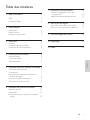 2
2
-
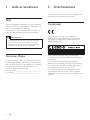 3
3
-
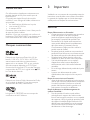 4
4
-
 5
5
-
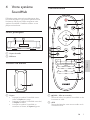 6
6
-
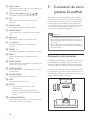 7
7
-
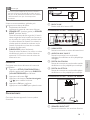 8
8
-
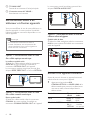 9
9
-
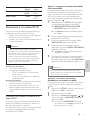 10
10
-
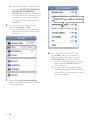 11
11
-
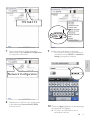 12
12
-
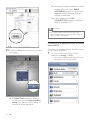 13
13
-
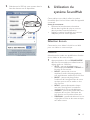 14
14
-
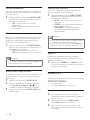 15
15
-
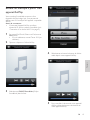 16
16
-
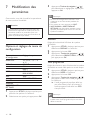 17
17
-
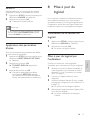 18
18
-
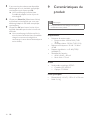 19
19
-
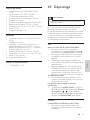 20
20
-
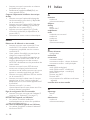 21
21
-
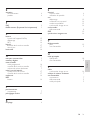 22
22
-
 23
23
-
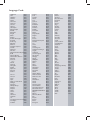 24
24
-
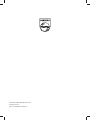 25
25
Documents connexes
Autres documents
-
Philips CSS2115/12 Manuel utilisateur
-
Philips HTL2100C/12 Manuel utilisateur
-
Philips CSS2115/12 Manuel utilisateur
-
Philips HTS4282/12 Le manuel du propriétaire
-
Klipsch STADIUM Le manuel du propriétaire
-
Philips HTS3251/12 Guide de démarrage rapide
-
Philips STS9510/00 Product Datasheet
-
Philips STS9501/00 Product Datasheet
-
Sony STR-DN1040 Mode d'emploi
-
Sony STR-DN1030 Mode d'emploi